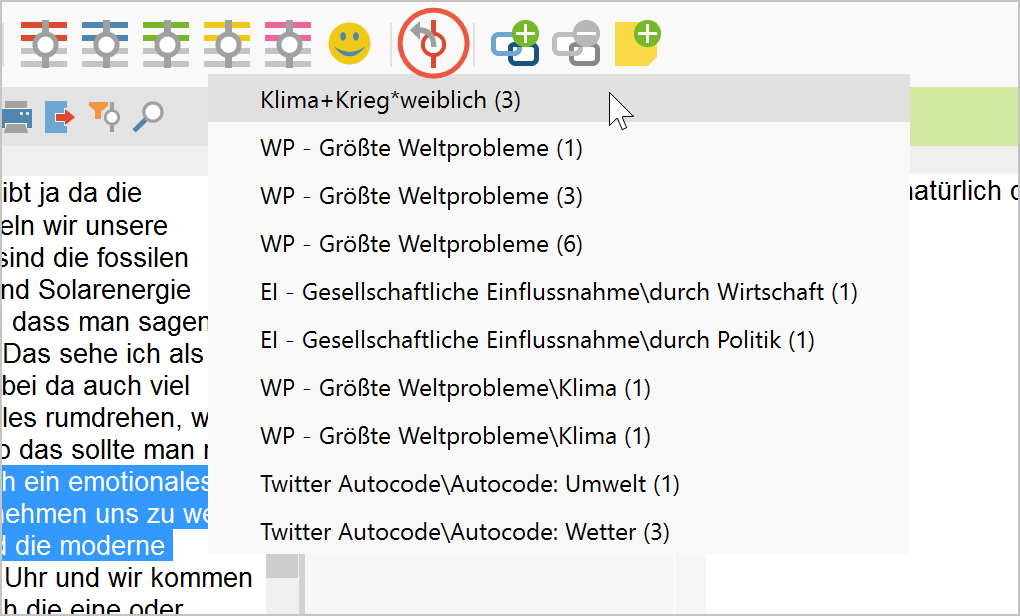MAXQDA erlaubt es, allen oder Teilen der im Fenster „Liste der Codings“ zusammengestellten Segmente einen weiteren Code zuzuweisen. Dadurch wird es beispielsweise möglich, schnell auf Resultate der Coding-Suche mit bestimmten Selektionen zuzugreifen und beispielsweise in diesen Segmenten verschiedene Suchrecherchen vorzunehmen.
Angenommen man habe eine Coding-Suche für die Überschneidung der Codes „Klimawandel“ und „Krieg“ nur für die weiblichen Interviewpartnerinnen durchgeführt. Man kann nun die gefundenen codierten Segmente einem neuen Code „Klimawandel+Krieg+weiblich“ zuweisen.
- Hierzu klicken Sie auf das Icon Codings codieren
 in der Symbolleiste des Fensters „Liste der Codings“ oder
in der Symbolleiste des Fensters „Liste der Codings“ oder - Sie klicken auf das Icon Codings mit neuem Code codieren
 , falls der gewünschte Code noch nicht vorhanden ist und Sie diesen erst neu erstellen möchten.
, falls der gewünschte Code noch nicht vorhanden ist und Sie diesen erst neu erstellen möchten.
Anschließend erscheint folgendes Dialogfenster:
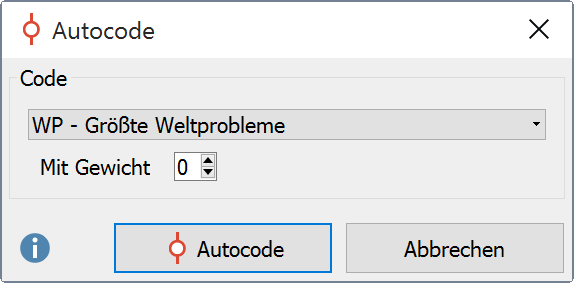
Im Dialog können Sie einen Code aus der Quickliste auswählen. Als oberster Code ist jeweils der zuletzt benutzte sichtbar. Durch einen Klick auf das kleine Dreieck im Dialogfenster wird die Quickliste aufgeklappt. Wenn ihr gewünschter Code sich nicht in der Quickliste befindet, müssen Sie den Dialog noch einmal schließen und einen Code in der „Liste der Codes“ anklicken und dadurch in die Liste befördern. Ggf. müssen Sie einen Code auch zunächst neu definieren. Nun können Sie erneut die Schaltfläche Autocode klicken, wodurch der selektierte Code allen Segmenten aus der „Liste der Codings“ zugeordnet wird.
Die so vorgenommen Codierungen werden in die Rückgängig-Liste aufgenommen. Wenn Sie diese Liste öffnen (das Icon ![]() befindet sich in der Symbolleiste „Codieren“), können Sie hinter dem Codenamen die Anzahl der in diesem Schritt durchgeführten Codierungen erkennen. Unter Umständen können auch sehr viele Codierungen durch das Codieren der Segmente in der „Liste der Codings“ vorgenommen werden. Es kann ja durchaus passieren, dass sich 100 Segmente oder mehr in der „Liste der Codings“ befinden. Sie können diese Codierungen also alle auf einen Schlag rückgängig machen.
befindet sich in der Symbolleiste „Codieren“), können Sie hinter dem Codenamen die Anzahl der in diesem Schritt durchgeführten Codierungen erkennen. Unter Umständen können auch sehr viele Codierungen durch das Codieren der Segmente in der „Liste der Codings“ vorgenommen werden. Es kann ja durchaus passieren, dass sich 100 Segmente oder mehr in der „Liste der Codings“ befinden. Sie können diese Codierungen also alle auf einen Schlag rückgängig machen.